

App Launcher do Google Chrome é, na minha opinião, uma maneira melhor de lançar aplicativos de navegador do que o Firefox. O Google deu um passo além adicionando uma barra de pesquisa para que você possa abrir um URL, um aplicativo ou até mesmo iniciar uma nova pesquisa e enviá-la para uma nova guia. Por padrão, o Iniciador de aplicativos está funcionando como deveria, mas se você usá-lo com frequência e desejar fazer mais, poderá ativar uma página de inicialização e pastas no Iniciador de aplicativos. Além disso, você também pode obter informações para um aplicativo no menu de contexto. Cada recurso é ativado por meio de recursos experimentais no Chrome. Vá até o Chrome: // flags
Para ativar a página inicial no Iniciador de aplicativos, procure o Ativar o sinalizador da página inicial do Iniciador de aplicativos e ative-o clicando na opção Ativar. Você terá que reiniciar seu navegador. Vá até o final da página e clique no botão Reiniciar agora.

A página inicial abriga aplicativos do Google; você verá o aplicativo da Chrome Web Store, o Google Drive, o Google Docs e o Google Keep aparecerem nesta página e você pode rolar para a segunda página para acessar todos os outros aplicativos. É como uma versão em miniatura do que costumava ser a página "Nova guia" do Google antes do lançamento do Iniciador de aplicativos e da adição da Barra do Google.
Se você tiver muitos aplicativos do Google Chrome instalados e desejar para ocupar o menor número possível de páginas do lançador, você pode organizá-las em pastas. Para ativar pastas no Acesso rápido aos apps, acesse a página de bandeiras no Chrome e ative as pastas Ativar o Acesso rápido aos apps. Reinicie o Chrome.
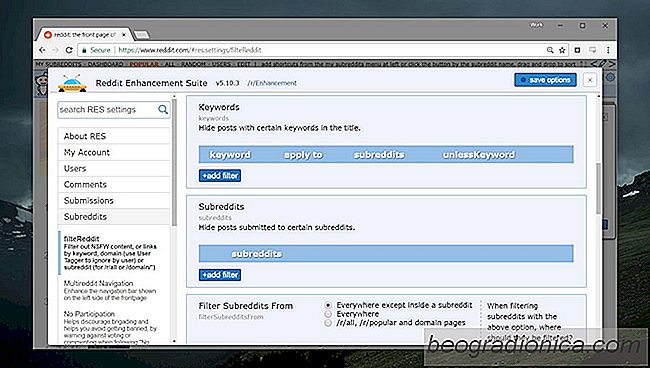
Como ocultar subreddits De r / all
A primeira página do Reddit, por exemplo, r / all, apresenta conteúdo que está em alta nas subreddits padrão. Subreddits padrão são padrões baseados no número de assinantes que eles possuem. Eles geralmente são subreddits de tópicos gerais como r / funny, ou r / technology mas nem todos os subreddits padrão são de igual interesse e é por isso que você pode querer ocultar subreddits de r / all.
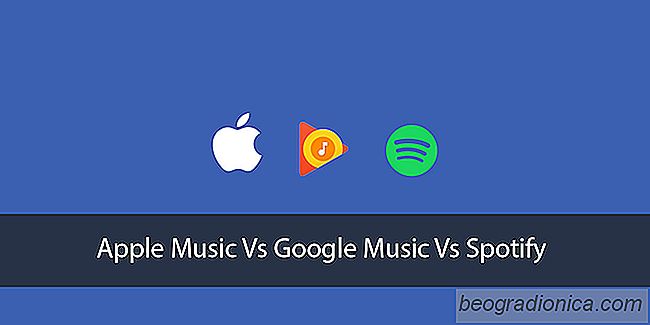
Serviços de Streaming de Música: Apple Music Vs Google Play Música Vs Spotify
A maneira como acessamos a música mudou. Algumas décadas atrás, ter uma grande coleção de áudio significava que você precisava de um espaço de armazenamento considerável e não do tipo que você mede em GBs. Você precisava de pés quadrados ou polegadas quadradas para armazenar cassetes e registros. Desde então, a música foi digitalizada.